WordPress Plan kündigen
Wenn du deinen Managed WordPress Hosting-Plan kündigen musst, verstehen wir das. Auch wenn wir dich nur ungern gehen sehen, versuchen wir, jeden Aspekt der Nutzung von Kinsta so einfach wie möglich zu gestalten, von der Anmeldung bis zur Kündigung. Vielleicht ist dein Projekt beendet, oder du hast Kinsta nur für einen Kunden getestet. Was auch immer der Grund ist, du kannst deinen Managed WordPress Hosting-Plan in MyKinsta kündigen.
Kündigung innerhalb der ersten 30 Tage
Wenn du einen Managed-WordPress-Hosting-Plan innerhalb der ersten 30 Tage nach der Aktivierung kündigst, erstattet Kinsta dir die Gebühren für den WordPress-Hosting-Plan und die Add-ons (unter bestimmten Bedingungen); weitere Informationen findest du in unserer Geld-zurück-Garantie für WordPress-Hosting.
- Klicke in MyKinsta auf deinen Benutzernamen > Unternehmenseinstellungen > Mein Plan > Plan kündigen.

Kündige deinen Managed WordPress Hosting-Plan in MyKinsta - Du musst dann jedes der Kästchen ankreuzen, um zu bestätigen, dass du das verstanden hast:
- Deine Live- und Staging-Umgebungen (Standard und Premium) werden für alle deine WordPress-Websites gelöscht.
- Alle deine DNS-Einträge in MyKinsta werden gelöscht, einschließlich deiner DNS-Zone und der Möglichkeit, sie zu bearbeiten.
Es ist wichtig zu wissen, dass alle Daten dauerhaft gelöscht werden und nicht wiederhergestellt werden können. Klicke auf Weiter, um mit der Löschung fortzufahren.
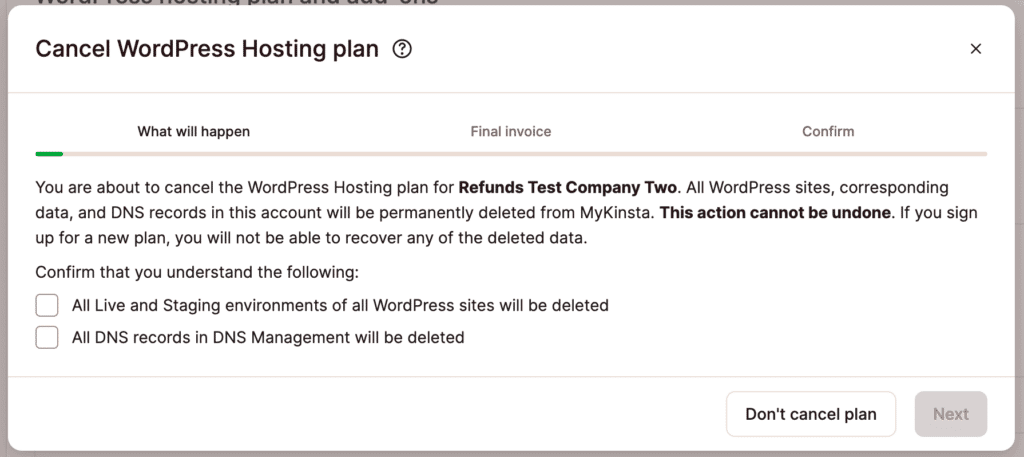
Bestätige, dass alle Daten gelöscht werden, um deinen Plan zu kündigen - Wenn du deinen WordPress-Tarif innerhalb der ersten 30 Tage nach der Aktivierung kündigst, wird der Tarif mit sofortiger Wirkung gekündigt und du hast möglicherweise Anspruch auf eine Rückerstattung für die nicht genutzte Zeit. Wenn dir während der 30 Tage zusätzliche Kosten oder einmalige Gebühren entstanden sind, werden diese von der Rückerstattung abgezogen, und du bist für alle zusätzlichen Beträge verantwortlich, die nicht durch die WordPress Hosting Geld-zurück-Garantie abgedeckt sind. Auf der Registerkarte Endabrechnung wird der Betrag der Rückerstattung oder der ausstehenden Kosten angezeigt, die du Kinsta schuldest. Klicke auf Weiter, um mit dem nächsten Schritt fortzufahren.

Details zu deiner Abschlussrechnung, die alle fälligen Kosten oder Erstattungen anzeigt - Schließlich musst du die Kündigung deines Plans bestätigen, dein MyKinsta-Passwort eingeben und auf Plan kündigen klicken.

Gib dein MyKinsta-Passwort ein, um die Kündigung zu bestätigen
Wir werden dich bitten, uns mitzuteilen, warum du deinen Managed WordPress Hosting Plan kündigst. Wir schätzen es sehr, dass du dir ein paar Minuten Zeit nimmst, um dies für uns auszufüllen. Kinsta wurde von Anfang an auf der Grundlage von Nutzerfeedback aufgebaut und wir nehmen alle Rückmeldungen, auch die negativen, sehr ernst. Das hilft uns, unsere Plattform für alle zu verbessern.
Wir danken dir für die Nutzung von Kinsta und hoffen, dass wir dich eines Tages wiedersehen! 👋
Kündigung nach den ersten 30 Tagen
Wenn du nach den ersten 30 Tagen kündigst, läuft dein Abonnement bis zum Ende deines aktuellen Abrechnungszeitraums weiter und wird dann nicht mehr verlängert; das gilt auch für alle Add-Ons. Wenn du zum Beispiel am 12. Mai kündigst und deine nächste Rechnung am 25. Mai fällig ist, werden dein Plan und die Add-ons am 25. Mai gekündigt.
- Klicke in MyKinsta auf deinen Benutzernamen > Unternehmenseinstellungen > Mein Plan > Plan kündigen.

Kündige deinen Managed WordPress Hosting-Plan in MyKinsta - Du musst dann jedes der Kästchen ankreuzen, um zu zeigen, dass du das verstanden hast:
- Deine Live- und Staging-Umgebungen (Standard und Premium) werden für alle deine WordPress-Websites gelöscht.
- Alle deine DNS-Einträge in MyKinsta werden gelöscht, einschließlich deiner DNS-Zone und der Möglichkeit, sie zu bearbeiten.
Es ist wichtig zu wissen, dass alle Daten dauerhaft gelöscht werden und nicht wiederhergestellt werden können. Klicke auf Weiter, um mit der Löschung fortzufahren.
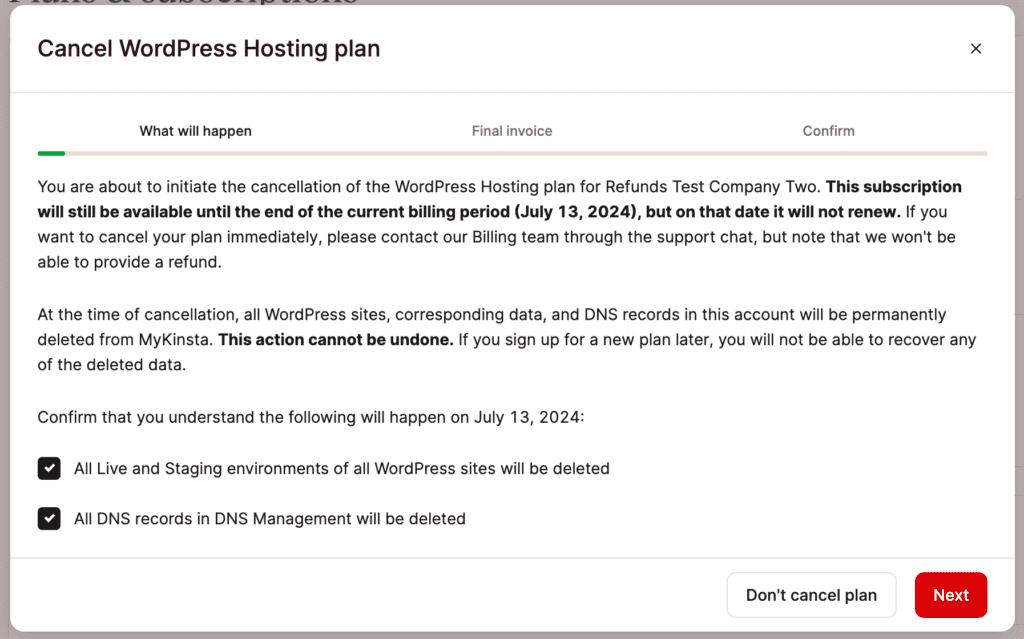
Bestätige, dass alle Daten gelöscht werden, um deinen Plan zu kündigen - Wenn du dein WordPress-Abonnement nach den ersten 30 Tagen kündigst, bleibt dein Abonnement bis zum Ende deines Abrechnungszeitraums verfügbar. Nach diesem Datum werden dein Plan und alle Add-ons nicht mehr verlängert und daher gekündigt. Auf der Registerkarte Endabrechnung wird deine Endabrechnung nicht angezeigt, da Kinsta die Endabrechnung am Ende des Abrechnungszeitraums erstellt, um alle ausstehenden Kosten zu decken. Klicke auf Weiter, um mit dem nächsten Schritt fortzufahren.

Bestätigung, dass die endgültige Rechnung am Ende des aktuellen Abrechnungszeitraums erstellt wird - Zum Schluss musst du die Kündigung deines Plans bestätigen, dein MyKinsta-Passwort eingeben und auf Plan kündigen klicken.

Gib dein MyKinsta-Passwort ein, um die Kündigung zu bestätigen
Wir werden dich bitten, uns mitzuteilen, warum du deinen Managed WordPress Hosting Plan kündigst. Wir schätzen es sehr, dass du dir ein paar Minuten Zeit nimmst, um dies für uns auszufüllen. Kinsta wurde von Anfang an auf der Grundlage von Nutzerfeedback aufgebaut und wir nehmen alle Rückmeldungen, auch die negativen, sehr ernst. Das hilft uns, unsere Plattform für alle zu verbessern.
Wir danken dir für die Nutzung von Kinsta und hoffen, dass wir dich eines Tages wiedersehen! 👋
Einen gekündigten Plan reaktivieren
Wenn du deinen WordPress-Plan nach den ersten 30 Tagen kündigst, ist dein Plan noch bis zum Ende deines Abrechnungszeitraums verfügbar. Wenn du deine Meinung über die Kündigung vor dem Ende des Abrechnungszeitraums änderst, kannst du deinen Plan reaktivieren. Wenn du nach dem Ende des Abrechnungszeitraums zu Kinsta zurückkehren möchtest, musst du einen neuen Plan hinzufügen.
Klicke in MyKinsta auf deinen Benutzernamen > Unternehmenseinstellungen > Mein Plan > Plan reaktivieren.
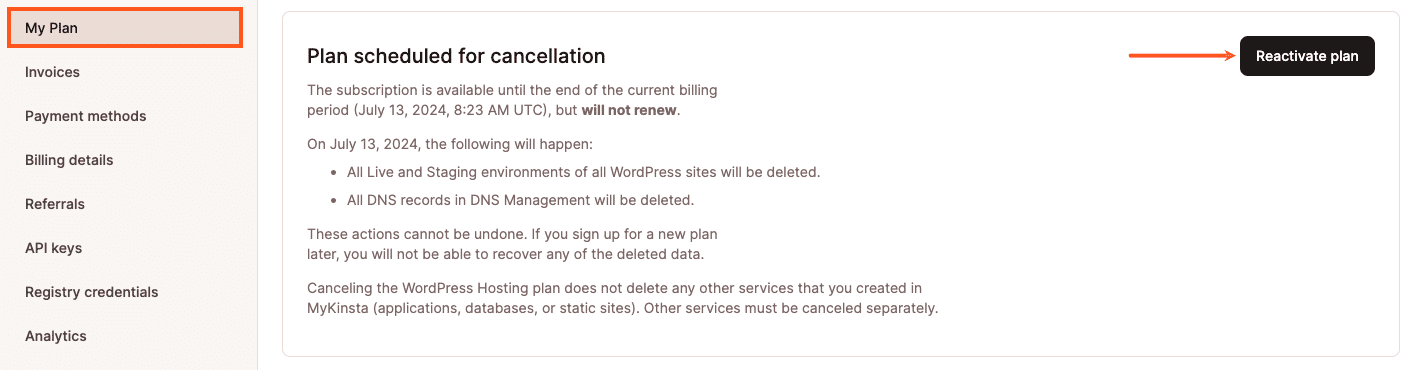
Klicke auf Plan reaktivieren, um die Reaktivierung zu bestätigen.
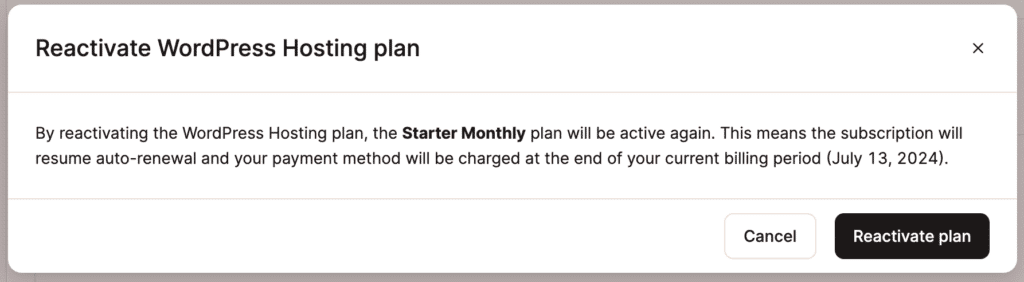
Andere Kündigungen und Löschungen
Du kannst Add-Ons stornieren, ohne deinen WordPress-Hosting-Plan zu kündigen. Du erhältst dann eine anteilige Gutschrift für die Add-On-Gebühren für die verbleibenden Tage deines aktuellen Abrechnungszeitraums. Wenn du zum Beispiel einen monatlichen Plan mit einem Add-on hast, der am 1. Mai beginnt, und das Add-on am 15. Mai kündigst, erhältst du eine Gutschrift für das Add-on auf deinem Kontostand für die verbleibenden 16 Tage.
Die Kündigungsmethode unterscheidet sich für jedes Add-on wie folgt:
- Um ein Premium Staging Environment Add-on zu kündigen, klicke auf WordPress Websites > umgebungsname > Umgebung löschen. Bestätige, dass du verstehst, was gelöscht werden soll, gib den Site-Namen gefolgt von einem Bindestrich und dem Umgebungsnamen (SITENAME-ENVIRONMENTNAME) in das dafür vorgesehene Feld ein und klicke dann auf Umgebung löschen.
- Um ein Speicherplatz-Add-on zu löschen, navigiere zu WordPress Websites > umgebungsname > Add-ons und klicke unter dem Abschnitt Festplattenspeicher auf Deaktivieren.
- Um das Add-on Externe Backups zu entfernen, gehst du zu WordPress Websites > seitenname > Backups > Extern > Deaktivieren, bestätige die Entfernung des Add-ons für externe Backups und klicke auf Backups entfernen.
- Um das Add-on für stündliche oder 6-stündliche Backups zu entfernen, gehst du zu WordPress Websites > seitenname > Backups > Stündlich > Deaktivieren.
- Um ein Redis-, Reverse-Proxy- oder PHP-Speicherlimit-Add-on zu deaktivieren, gehst du zu WordPress Websites > sitename > Add-Ons und klicke unter dem gewünschten Add-On auf Dieses Add-On verwalten. Daraufhin öffnet sich ein neuer Chat mit unserem Support-Team, das das Add-on für dich entfernen wird. Bitte beachte, dass nur Nutzer/innen mit Abrechnungsrechten (Unternehmenseigentümer/innen, Unternehmensadministrator/innen oder Nutzer/innen der Unternehmensabrechnung) die Entfernung eines Add-Ons beantragen können.
Wenn du Informationen über andere Arten von Stornierungen oder Löschungen suchst, sieh dir bitte diese Anleitungen an: